Kan geen verbinding maken met RDS omdat er geen RD-licentieservers beschikbaar zijn
Dit artikel helpt u bij het oplossen van de fout 'Geen licenties beschikbaar' in een implementatie die een RDSH-server (Remote Desktop Session Host) en een extern bureaublad-licentieserver bevat.
Symptomen
Clients kunnen geen verbinding maken met Extern bureaublad-services en ze geven berichten weer die er ongeveer als volgt uitzien:
The remote session was disconnected because there are no Remote Desktop License Servers available to provide a license.
Access was denied because of a security error.
Meld u als domeinbeheerder aan bij de RD Session Host en open de RD License Diagnoser. Zoek naar berichten zoals de volgende:
The grace period for the Remote Desktop Session Host server has expired, but the RD Session Host server hasn't been configured with any license servers. Connections to the RD Session Host server will be denied unless a license server is configured for the RD Session Host server.
License server <computer name> is not available. This could be caused by network connectivity problems, the Remote Desktop Licensing service is stopped on the license server, or RD Licensing isn't available.
Oorzaak
Dit probleem kan worden veroorzaakt door de volgende gebruikersberichten:
- De verbinding met de externe sessie is verbroken omdat er geen licenties voor extern bureaublad-clienttoegang beschikbaar zijn voor deze computer.
- De verbinding met de externe sessie is verbroken omdat er geen extern bureaublad-licentieservers beschikbaar zijn om een licentie op te geven.
Controleer in dit geval de configuratie van de RD-licentieverlening.
Als in de RD License Diagnoser andere problemen worden vermeld, zoals 'Het RDP-protocolonderdeel X.224 heeft een fout in de protocolstroom gedetecteerd en de client is verbroken', kan er een probleem zijn dat van invloed is op de licentiecertificaten. Dergelijke problemen worden meestal gekoppeld aan gebruikersberichten, zoals het volgende:
Vanwege een beveiligingsfout kan de client geen verbinding maken met de Terminal-server. Nadat u hebt gecontroleerd of u bent aangemeld bij het netwerk, probeert u opnieuw verbinding te maken met de server.
Vernieuw in dit geval de registersleutels van het X509-certificaat.
De rd-licentieconfiguratie controleren
U kunt de rd-licentieconfiguratie controleren met behulp van Serverbeheer en RD Licensing Manager. Controleer het volgende:
De rol RD-licentieverlening is geïnstalleerd en de licentieserver is geactiveerd.
Notitie
Zie De licentieserver voor Extern bureaublad-services activeren voor meer informatie over deze configuratie.
De licentieserver heeft een licentie voor clienttoegang (CAL) voor elke gebruiker en elk apparaat dat verbinding kan maken met RDS.
Notitie
Zie RdS-clienttoegangslicenties installeren op de extern bureaublad-licentieserver voor meer informatie over deze configuratie.
De configuratie van de licenties moet er ongeveer uitzien als in de volgende schermopname. Er moet een groen vinkje naast de naam van de licentieserver staan en de getallen in de kolommen moeten overeenkomen met het aantal totale en beschikbare licenties.
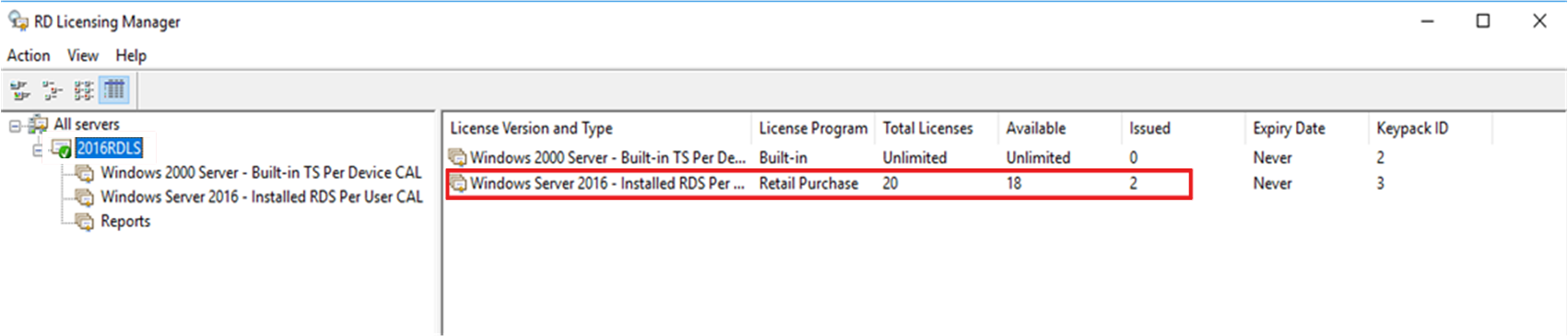
De RDS-implementatie maakt gebruik van de juiste licentieserver, licentiemodus en beleidsinstellingen. De details van de configuratie zijn afhankelijk van het type implementatie dat u hebt:
- Licentieverlening configureren voor een RDS-implementatie die de rol Remote Desktop Connection Broker (RD Connection Broker) bevat.
- Configureer licenties voor een RDS-implementatie die alleen de rol Extern bureaublad-sessiehost (RD Session Host) en de rol RD-licentieverlening bevat.
Licentieverlening configureren voor een RDS-implementatie die de rol RD Connection Broker bevat
Open Serverbeheer op de RD Connection Broker-computer.
Selecteer in Serverbeheer extern bureaublad-services>overzicht>implementatie-eigenschappen BEWERKEN>RD-licentieverlening.
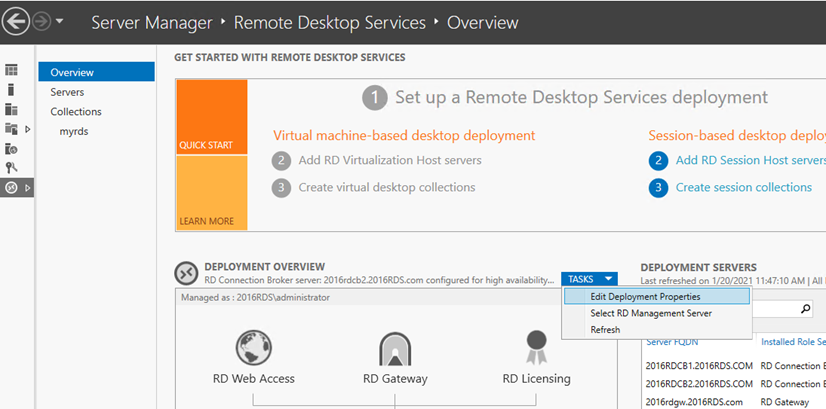
Selecteer de licentiemodus extern bureaublad (per gebruiker of per apparaat, indien van toepassing op uw implementatie).
Notitie
Als u servers gebruikt die lid zijn van een domein voor uw RDS-implementatie, kunt u zowel per gebruiker als per apparaat-CAL's gebruiken. Als u werkgroepservers gebruikt voor uw RDS-implementatie, moet u PER-apparaat-CA's gebruiken. In dat geval zijn CA's per gebruiker niet toegestaan.
Geef een licentieserver op en selecteer vervolgens Toevoegen.
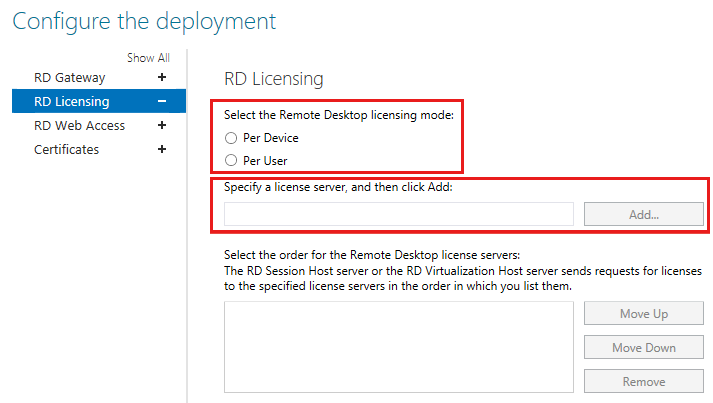
Licentieverlening configureren voor een RDS-implementatie die alleen de rd-sessiehostrol en de rol RD-licentieverlening bevat
Selecteer Start op de computer RD Session Host en voer vervolgens gpedit.msc in om de editor voor lokaal groepsbeleid te openen.
Ga naar Beheersjablonen>voor computerconfiguraties>voor Windows-onderdelen>extern bureaublad-services>Extern bureaublad-sessiehostlicenties.>
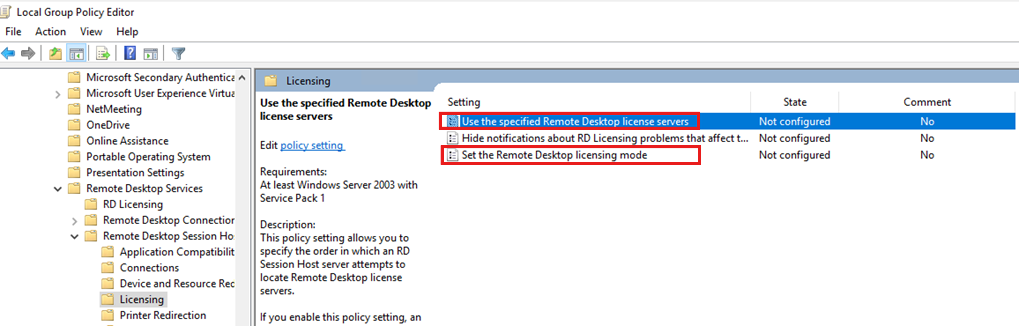
Klik in de lijst met beleidsregels met de rechtermuisknop op De opgegeven Extern bureaublad-licentieservers gebruiken en selecteer vervolgens Eigenschappen.
Selecteer Ingeschakeld en voer vervolgens de naam van de licentieserver in onder Licentieservers die u kunt gebruiken. Als u meer dan één licentieserver hebt, gebruikt u komma's om de namen te scheiden.
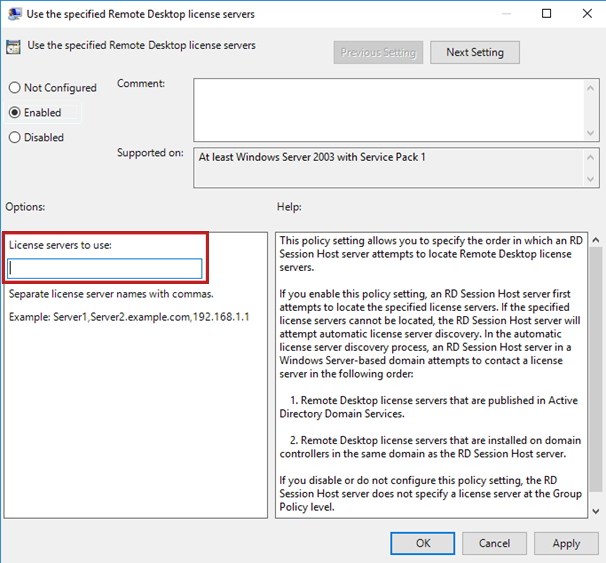
Selecteer OK.
Klik in de lijst met beleidsregels met de rechtermuisknop op Extern bureaublad-licentiemodus instellen en selecteer vervolgens Eigenschappen.
Selecteer Ingeschakeld.
Selecteer onder Licentiemodus voor Extern bureaublad-sessiehostserver opgeven de optie Per apparaat of Per gebruiker, afhankelijk van de implementatie.
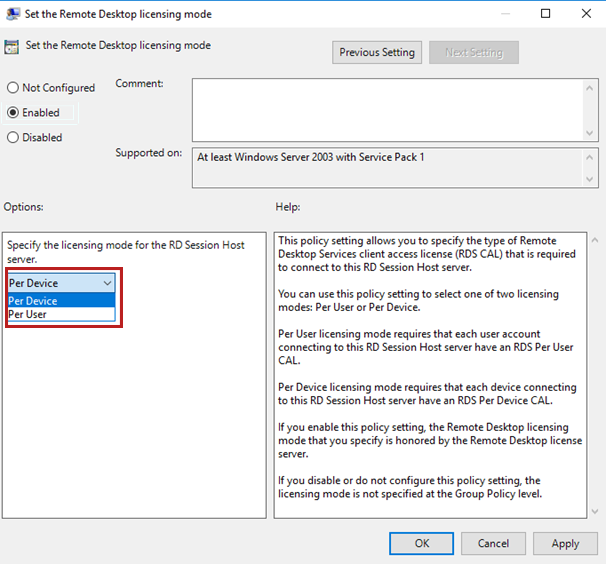
De X509-certificaatregistersleutels vernieuwen
Belangrijk
Volg de instructies van deze sectie zorgvuldig. Er kunnen ernstige problemen optreden als het register verkeerd is gewijzigd. Voordat u begint met het wijzigen van het register, maakt u een back-up van het register, zodat u het kunt herstellen voor het geval er iets misgaat.
U kunt dit probleem oplossen door een back-up te maken van de registersleutels van het X509-certificaat, de computer opnieuw op te starten en vervolgens de RD Licensing-server opnieuw te activeren. Volg deze stappen.
Notitie
Voer de volgende procedure uit op elk van de RDSH-servers.
U kunt als volgt de RD Licensing-server opnieuw activeren:
- Open de Register-editor en navigeer naar HKEY_LOCAL_MACHINE\SYSTEM\CurrentControlSet\Control\Terminal Server\RCM.
- Selecteer Registerbestand exporteren in het menu Register.
- Voer het geëxporteerde certificaat in het vak Bestandsnaam in en selecteer Opslaan.
- Klik met de rechtermuisknop op elk van de volgende waarden, selecteer Verwijderen en selecteer Vervolgens Ja om de verwijdering te controleren:
- Certificaat
- X509-certificaat
- X509-certificaat-id
- X509-certificaat2
Aanvullende methoden voor probleemoplossing
Als u controleert of de licentieconfiguratie juist is, maar het systeem nog steeds geen CAL's correct uitgeeft, voert u de volgende stappen uit:
- RD Licensing Diagnoser gebruiken om te controleren op problemen
- Zorg ervoor dat de versies van uw RDS-CA's, RD-sessiehosts en RD-licentieservers compatibel zijn
- Zorg ervoor dat u het juiste type RDS CAL voor uw RDS-omgeving gebruikt
Stap 1: RD Licensing Diagnoser gebruiken om te controleren op problemen
Als u RD Licensing Diagnoser wilt openen, opent u Serverbeheer en selecteert u Tools>Terminal Services>RD Licensing Diagnoser.

Het bovenste venster van de RD Licensing Diagnoser bevat problemen die de diagnoser heeft gedetecteerd. U ziet bijvoorbeeld een bericht dat lijkt op het volgende:
Licenties zijn niet beschikbaar voor deze extern bureaublad-sessiehostserver en RD Licensing Diagnoser heeft licentieproblemen geïdentificeerd voor de RD Session Host Server
In de sectie RD Licensing Diagnoser-informatie vindt u meer informatie over het probleem, met inbegrip van de mogelijke oorzaken en de stappen die u moet volgen om het probleem op te lossen.
Stap 2: zorg ervoor dat de versies van uw RDS-CA's, RD-sessiehosts en RD-licentieservers compatibel zijn
In de volgende tabel ziet u welke RDS CAL- en RD Session Host-versies compatibel zijn met elkaar.
| RDS 2008 R2 en eerder CAL | RDS 2012 CAL | RDS 2016 CAL | RDS 2019 CAL | |
|---|---|---|---|---|
| 2008, 2008 R2 sessiehost | Ja | Ja | Ja | Ja |
| Sessiehost 2012 | Nr. | Ja | Ja | Ja |
| 2012 R2-sessiehost | Nr. | Ja | Ja | Ja |
| Sessiehost 2016 | Nee | No | Ja | Ja |
| Sessiehost 2019 | Nee | Nee | No | Ja |
In de volgende tabel ziet u welke versies van RDS CAL en licentieserver compatibel zijn met elkaar.
| RDS 2008 R2 en eerder CAL | RDS 2012 CAL | RDS 2016 CAL | RDS 2019 CAL | |
|---|---|---|---|---|
| 2008, 2008 R2-licentieserver | Ja | No | Nee | Nr. |
| Licentieserver voor 2012 | Ja | Ja | No | Nr. |
| Licentieserver 2012 R2 | Ja | Ja | No | Nr. |
| Licentieserver 2016 | Ja | Ja | Ja | Nr. |
| Licentieserver voor 2019 | Ja | Ja | Ja | Ja |
Zie compatibiliteit met RDS CAL-versies voor meer informatie.
Stap 3: Zorg ervoor dat u het juiste type RDS CAL gebruikt voor uw RDS-omgeving
Als u servers gebruikt die lid zijn van een domein voor uw RDS-implementatie, kunt u zowel per gebruiker als per apparaat-CAL's gebruiken. Als u werkgroepservers gebruikt voor uw RDS-implementatie, moet u IN dat geval CA's per apparaat gebruiken, CA's per gebruiker zijn niet toegestaan.